파이썬으로 간단한 구구단 만들기
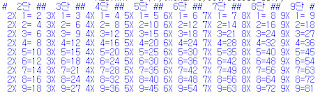
파이썬으로 코드를 짜서 구구단이 순차적으로 나타나게 하는 코드이다. i,k,guguLine=0,0,"" for i in range(2,10): guguLine = guguLine + ("# %d단 #"% i) print(guguLine) for i in range(1,10): guguLine="" for k in range(2,10): guguLine = guguLine + str("%2dX%2d=%2d"%(k,i,k*i)) print(guguLine) 출력은 guguLine에 결과값을 추가로 더하여 하나의 문자열 형태로 나타나게 하여 한줄씩 출력되게 하였다. 아래는 역순으로 나타내는 코드이다. i,k,guguLine=0,0,"" for i in range(9,1,-1): guguLine = guguLine + ("# %d단 #"% i) print(guguLine) for i in range(9,0,-1): guguLine="" for k in range(9,1,-1): guguLine = guguLine + str("%2dX%2d=%2d"%(k,i,k*i)) print(guguLine)




















